Q&A
回答をすべて開く
契約・申込
新規申込
- Q1利用規定を見たい
- A利用規定はこちらをご参照ください。
- Q2申込方法が知りたい
-
AMUFG BizとBizSTATIONの同時お申込方法はこちらをご参照ください。
MUFG Bizのみのお申込も可能です。
BizSTATIONまたはBizSTATION Lightのみのお申し込みはできません。
- Q3申し込み手数料はかかりますか
-
AMUFG BizとBizSTATIONの同時お申し込み、またはMUFG Biz単独でお申し込みいただけます。
BizSTATIONの各種手数料はこちらをご参照ください。
(MUFG Bizは無料でご利用いただけます。)
- Q4同じ法人で、複数の「MUFG Biz」の契約はできますか
- A同じBizSTATION契約者番号に対してMUFG Bizの複数契約はできません。
- Q5MUFG BizユーザーID・BizSTATION利用者IDは何件まで登録できますか
-
A1,000件まで登録いただけます。
(ただしBizSTATION Lightの場合は、サービス管理責任者を含め、2件までのBizSTATION利用者IDを登録いただけます。)
- Q6いつから使えるようになりますか
-
当行での手続きが完了後、1~3週間程度でお客さまに「サービスご利用のご案内」、「ワンタイムパスワードカード」(ワンタイムパスワードを表示する機器として選択した場合)、「導入ガイドブック」をそれぞれ別便にて、お届け出の住所(BizSTATIONサービス管理責任者さまあて)に発送いたします。当行からの送付物到着後よりMUFG Biz、BizSTATIONをご利用いただけます。
- ※郵便事情等により遅れることもございます。あらかじめご了承ください。
- ※MUFG Bizは、BizSTATIONへの初回ログイン後よりご利用いただけます。
- Q7電子印は対応していますか
- A対応しておりません。当行へのお届出印をご用意いただき、印刷した書類に直接押印してください。
- Q8申し込みの際に必要な書類が知りたい
-
A「MUFG BizおよびBizSTATION/BizSTATION Light」のお申し込みには、申込画面にて作成・印刷した以下が必要です。
- ①お申込みにあたってのご確認シート
- ②利用申込書
- ③送付状
- ※法人以外(個人事業主、任意団体等)のお客さまは、ご本人さまを確認できる資料を同封してください(くわしくはこちら)。
- ※BizSTATION同時申込サービスを追加される場合は、サービスに応じて書類が必要になります。
- ※「お客さま控え」は、サービスご利用開始にあたり必要となりますので大切に保管してください。
- Q9MUFG Biz管理責任者 とは何ですか
-
AMUFG Biz管理責任者は、全てのコンテンツの利用権限があり、その他ユーザーの新規ID発行や削除、権限設定が可能なユーザーで、MUFG Bizにおける全ての取引の責任者です。BizSTATIONのサービス管理責任者とは異なります。
なお、IDの種類や権限設定方法についてはこちら(PDF)をご参照ください。
- Q10申し込みはだれでもできますか
-
A申込画面の入力は社内のどなたでも行うことができますが、以下のご注意があります。
- 「MUFG Biz管理責任者兼BizSTATIONサービス管理責任者」として届け出ていただいた方をお客さまを代表する責任者としてお取り扱いいたします。
- 利用申込書の口座印欄には口座のお届出印が必要です。
- 法人以外のお客さまの場合、代表口座をお届け出いただいたご本人の自署が必要です。
- Q11MUFG Biz複数契約の場合、MUFG Biz管理責任者は同じ人でも良いですか
- A同じ方を別契約のMUFG Biz管理責任者に設定することも可能です。
- Q12登録手続状況は確認できますか
-
A登録手続状況は確認いただくことができません。
当行での手続きが完了後、1~3週間程度でお客さまに「サービスご利用のご案内」、「ワンタイムパスワードカード」(ワンタイムパスワードを表示する機器として選択した場合)、「操作マニュアル」をそれぞれ別便にて、お届け出の住所(BizSTATIONサービス管理責任者さまあて)に発送いたします。当行からの送付物到着後よりMUFG Biz、BizSTATIONをご利用いただけます。- ※郵便事情等により遅れることもございます。あらかじめご了承ください。
- ※MUFG Bizは、BizSTATIONへの初回ログイン後よりご利用いただけます。
- Q13MUFG Bizを申し込む際、BizSTATION/BizSTATION Lightの契約が必要ですか?
- AMUFG BizとBizSTATIONの同時お申し込みの他に、法人向けインターネットバンキング(BizSTATION/BizSTATION Light)が不要のお客さまはMUFG Bizのみ単体でお申し込みいただけます。
- Q14BizSTATIONのみ契約したい
-
ABizSTATIONのみのご契約はできません。
BizSTATIONのご契約にはMUFG Bizのご契約が必須です。
契約変更・環境変更
- Q1移転する予定ですが、申し込み前に住所変更の手続きは必要ですか
-
Aお取引店で住所変更手続きを行った後でBizSTATION/BizSTATION Lightをお申し込み頂くよう、お願い致します。
住所変更のお手続きが完了していない場合、BizSTATION/BizSTATION Lightからの郵送物(「サービスご利用のご案内」等)が届きません。
- Q2BizSTATIONからBizSTATION Lightに乗り換えたい
-
A
BizSTATION Lightを新規にお申し込み(*1)いただき、ご利用いただけることをご確認後、ご契約中のBizSTATIONをご解約(*2)ください。BizSTATION Lightの新規お申し込みとBizSTATIONのご解約を同時に行われた場合、BizSTATION Lightがご利用いただけるようになるまでの約2週間程度、BizSTATION/BizSTATION Lightともにご利用いただけませんので、ご注意ください。
BizSTATION Lightに乗り換え後は、BizSTATIONでご利用いただいていた機能が一部ご利用いただけなくなります。
また、BizSTATIONの契約情報は引き継がれないため、登録された情報(電子証明書・ワンタイムパスワードカード・利用者情報・振込先情報等)も引き継がれません。- (*1)MUFG Bizも新たに申し込みいただきます。
- (*2)同時にMUFG Bizもご利用できなくなります。またBiz STATEMENTの通知物等、MUFG Bizの情報も引き継がれません。
くわしくは、「BizSTATIONに関するお問い合わせ先」までお問い合わせください。
- Q3BizSTATION LightからBizSTATIONにステップアップしたい
-
A
サービス管理責任者の方はBizSTATION Lightログイン後のトップページ画面にある『BizSTATIONへのステップアップ申込』からお申し込みいただけます。
手続きは数分程度で完了し、サービス管理責任者の方にセキュアメッセージが届きます。
セキュアメッセージ到着後、次回ログイン時よりBizSTATIONに切り替わります。
なお、MUFG BizにつきましてはBizSTATION Lightでご利用いただいていたMUFG Bizが引き続きご利用いただけます。<ご注意事項>
- 一度ステップアップを行うと、BizSTATION Lightに戻すことができません。
- ステップアップ後のBizSTATIONは、有料のサービスとなります。
料金については、こちらのページをご覧ください。 - ステップアップ後のBizSTATIONは、振込手数料の引落方法が従来通り「振込指定日当日の引落」となります。
振込手数料の引落方法を「翌月一括引落」に変更する場合は、『BizSTATION代表口座・手数料引落口座変更依頼書<書式2-1-1>』(PDF)のご提出が必要です。(お届け出の手順はこちら) - ステップアップの際、利用OS(Windows/macOS)の変更はできません。
- Q4MUFG BizとBizSTATIONの連携設定を行いたい
- A詳細はこちらをご参照ください。
ご利用環境
- ※「ログインできない」「パソコン変更」に関するご質問はこちらもあわせてご参照ください。
- Q1スマートフォン・タブレットから利用できますか
-
A
【新規お申込時】
- 新規お申込みには書類を印刷してご記入いただく必要がございます。書類を印刷可能な環境でご利用ください。
【初回ログイン時】
- パソコンからのみ初回ログインを実施いただけます。「BizSTATION」で利用する電子証明書をダウンロードする必要がございます。
- MUFG BizユーザーIDで初回ログインされる方はスマートフォン・タブレットからも初回ログインいただけます。
【初回ログイン以降】
- 「MUFG Biz」の一部サービスはスマートフォン・タブレットからもご利用いただけます。
- 「BizSTATION」は、スマートフォンアプリでご利用いただけます。くわしくはこちら
- ※パソコンでのみ提供しているサービスや機能がありますので、パソコンでもBizSTATIONが利用できるように準備いただく必要があります。
- Q3いつ利用できますか
-
A
【MUFG Bizの利用時間】
MUFG Bizの利用時間はこちらをご参照ください。- ※「BizSTATION」は利用時間が異なります。
【BizSTATIONの利用時間】
BizSTATIONのご利用時間は、こちらをご参照ください。
- Q4パソコンを利用していますが、PDFファイルが閲覧できません
-
APDFファイルの閲覧にはPDF閲覧ソフト(Adobe Acrobat Readerなど)が必要な場合があります。PDF閲覧ソフトが必要な場合は、アドビ社よりダウンロードしていただけます。
- PDF閲覧ソフトのダウンロードサイトはこちら
- ※Adobe、Adobeロゴ、AcrobatおよびReaderは、Adobe Inc.(アドビ社)の米国ならびにその他の国における登録商標または商標です。
- Q5MUFG Bizへ海外からログインすることはできますか
-
Aサービスは、海外からはその国の法律・制度・通信事情等により利用いただけない場合があります。当該国の法律等を事前にご確認ください。詳しくは利用規定をご覧ください。
利用規定はこちらをご参照ください。
- Q6BizSTATION利用時に専用のソフトは必要ですか
-
A
BizSTATIONをパソコンでご利用いただく場合は、専用ソフトは必要ありません(*1)(*2)。インターネットに接続できる環境があれば、ご利用いただけます。
BizSTATIONをスマートフォンでご利用いただく場合は、スマートフォンアプリのインストールが必要です。くわしくはこちらをご確認ください。- (*1)電子証明書の取得・更新には、専用ソフトが必要になる場合があります。
くわしくはこちらをご確認ください。 - (*2)全銀・ANSER接続サービスのVALUXサービスでは、専用ソフトが必要です。
- (*1)電子証明書の取得・更新には、専用ソフトが必要になる場合があります。
- Q7BizSTATION利用時にパソコンやスマートフォンのOSやブラウザの指定はありますか
-
A
パソコンの動作環境はこちら、スマートフォンアプリの動作環境はこちらをご確認ください。
全銀・ANSER接続サービスの「AnserDATAPORT」、「VALUX」の通信機器、回線等の利用環境は以下でご確認ください。「AnserDATAPORT」
- NTTデータ
(ADP)https://www.adp.ne.jp/
(Connecure)http://nws.jp.nttdata.com/connecure/
「VALUX」
- NTTデータ
https://valux.ne.jp/ - ご利用のソフト接続パッケージ提供元
- ※通信手順は、全銀協標準通信プロトコル(TCP/IP手順)とJCA手順はご利用いただけません。
「MUFG Biz」の利用環境はこちらをご参照ください。
- NTTデータ
- Q8利用できる回線に制約はありますか
- Aインターネットに接続できる環境であればご利用いただけます。
- Q9企業内LAN環境で利用できますか
- A企業内LAN環境でも、インターネットに接続できる環境であればご利用いただけます。ただし、LAN環境の設定によっては、ご利用いただけない場合もありますので、システムご担当者にご確認ください。
- Q10利用OSをmacOSに変更したい
-
A
利用OSの変更はできません。
新たにBizSTATIONまたはBizSTATION Lightをご契約いただく必要があります。<ご注意事項>
- 新たに申し込んだ(*1)BizSTATIONまたはBizSTATION Lightをご利用いただけることをご確認後、ご契約中のBizSTATIONをご解約(*2)されることをおすすめします。
- BizSTATION Lightは複数のご契約ができませんので、事前にご解約ください。
- BizSTATIONの契約情報は引き継がれないため、登録された情報(ワンタイムパスワードカード・利用者情報・振込先情報等)も引き継がれません。
- (*1)MUFG Bizも新たに申し込みいただきます。
- (*2)同時にMUFG Bizもご利用できなくなります。またBiz STATEMENTの通知物等、MUFG Bizの情報も引き継がれません。
くわしくは、「BizSTATIONに関するお問い合わせ先」までお問い合わせください。
- Q11BizSTATIONから発信しているSMTPメールが届かない
- A詳細はこちら をご参照ください。
その他
- Q1MUFG Bizを解約したい
-
AMUFG Bizのみの解約はできません。BizSTATIONと同時に解約をいただく必要があります。MUFG Bizログイン出来る方はMUFG Bizへログイン後、画面左のメニュー内お手続きのカテゴリから「解約」を選択いただき、画面に従って解約手続きを行って下さい。
ログインできない場合は、「MUFG Biz/BizSTATION解約依頼書(書式番号2-3)」および「関係書類送付状」を印刷・ご記入のうえ、ご郵送ください。書式はこちら- ※MUFG Bizのみのご契約の方(BizSTATIONのご契約のない方)はこちら(PDF)
- Q2解約したが、再契約したい
- A再度、新規のお申し込みをいただく必要があります。こちらのページからお申し込みください。
- Q3MUFG Bizを解約すると、BizSTATION/BizSTATION Light契約についても解約されますか?
- AMUFG Bizを解約する場合は、BizSTATION/BizSTATION Lightの契約についても同時に解約する必要があります。
ログイン
BizSTATION契約者番号/利用者ID関連
- Q1契約者番号と利用者IDがわかりません
-
A
【契約者番号】
<サービス管理責任者の場合>
お手元に届いた「サービスご利用のご案内」に、「ご契約者番号」が記載されています。<サービス管理責任者以外>
サービス管理責任者にご確認ください。【利用者ID】
<サービス管理責任者の場合>
お申し込み時にご記入いただいた「利用申込書(お客さま控)」に、「利用者ID」が記載されています。<サービス管理責任者以外>
サービス管理責任者または利用者登録可能な利用者にご確認ください。
「利用者ID」は、サービス管理責任者または利用者登録可能な利用者が当サービスの利用者としてお客さまを利用者登録した際に設定されています。
電子証明書関連
- ※「ログインできない」「パソコン変更」に関するご質問はこちらもあわせてご参照ください。
- Q1ログイン時、電子証明書更新のご案内(電子証明書有効期限切れ)が表示された
- A詳細はこちらをご参照ください。
- Q2電子証明書はいつまでに取ればいいですか
-
A
お早めにお手続きください。電子証明書取得用パスワードの有効期限は発行日から90日後です。
電子証明書取得用パスワードが有効期限切れとなった場合は、電子証明書取得用パスワードの再発行が必要です。手順は、証明書取得用パスワード再発行手順書(PDF)をご参照ください。- ※証明書取得パスワード再発行の実行権限の有無を確認する方法はこちら(PDF)をご参照ください。
- Q3電子証明書取得用パスワードの入力を間違ってしまいました
- A誤ったパスワードを続けて数回入力すると、安全のため取引ロックがかかります。(ロック解除の手続きはこちら)
- Q4電子証明書は一度取得すれば、もう取得しなくていいのですか
-
A
電子証明書は1年ごとに更新が必要です。
電子証明書の有効期限の28日前にご登録のメールアドレス、BizSTATIONログイン後トップページへお知らせしております。お知らせに表示されている有効期限までに電子証明書の更新を行ってください。電子証明書の有効期限が切れてしまった場合は、電子証明書の再取得が必要です。
電子証明書取得用パスワードが有効期限切れとなった場合は、電子証明書取得用パスワードの再発行が必要です。手順は、証明書取得用パスワード再発行手順書(PDF)をご参照ください。
- ※証明書取得パスワード再発行の実行権限の有無を確認する方法はこちら(PDF)をご参照ください。
- ※ご利用のワンタイムパスワード機器(カードまたはスマートフォン)に関わらず、1年ごとに電子証明書の更新が必要です。
- Q5電子証明書の更新を行なわなければBizSTATIONは解約になりますか
-
A電子証明書の更新が行なわれず有効期限切れになった場合でもBizSTATIONの契約は継続され、毎月のご利用料金も発生いたします。解約する場合は手続きが必要です。
- ※BizSTATION Lightは毎月のご利用料金が発生しません。
- Q6ログインしようとすると「ページが表示できません」と表示されて電子証明書の選択ができない
- ABizSTATIONにログインする際に、ブラウザのエラー画面(このページは表示できません)が表示された場合は、電子証明書の未取得/有効期限切れやパソコンの設定変更を行ったことが原因と考えられます。「BizSTATIONにログインできない場合の対応手順」(PDF)で事象が解消されない場合はBizSTATIONまでお問い合わせください。
- Q7BizSTATION電子証明書取得用ツールのダウンロードができない
-
Aお客さまの社内セキュリティ等によりダウンロードできない場合があります。社内システム担当者さまへご確認ください。
社内ポリシー等によりダウンロードができない場合は、「Microsoft Edge(Chromium版)のIEモード」で、電子証明書の取得(更新)を行ってください。
- Q8電子証明書取得(更新)時にエラーが表示される
-
A
電子証明書の取得(更新)時に「【エラー】BizSTATION証明書取得用ツールを起動してください。証明書取得用ツールはこちらからダウンロードしてください。」が表示された場合は、BizSTATION電子証明書取得用ツールが起動しているかご確認ください。
なお、BizSTATION電子証明書取得用ツールの動作には、Microsoft社の「.NET Framework 4.7.2」以上が必要となります。
BizSTATION電子証明書取得用ツールが起動しているにも関わらず、本エラーが表示される場合は「.NET Framework 4.7.2」以上が有効になっていることをご確認ください。
お客さまの端末の状況については、社内システム担当者さまへご確認ください。- ※「.NET Framework 4.7.2」以上を有効にできない場合は、「Microsoft Edge(Chromium版)のIEモード」で、電子証明書を取得(更新)してください。
- Q9Microsoft Edgeでログインできない
- A詳細はこちら(PDF)をご参照ください。
- Q10電子証明書を更新したが、BizSTATIONにログインすると「至急、電子証明書の更新をお願いします。」のメッセージが残っている
-
A古い証明書を選択してログインされますと更新メッセージが表示されます。
一旦ブラウザを全て閉じていただき、再度BizSTATIONにログインする際、電子証明書選択画面にて更新(取得)日が最新の証明書を選択してください。
- Q11BizSTATIONログイン時に電子証明書の選択画面が表示されない
- Aマイクロソフト社提供のブラウザ機能である「クライアント証明書スイッチャー機能」を使用して、Microsoft Edgeブラウザの電子証明書記録をクリアします。具体的な手順はこちら(PDF) をご参照ください。
ログインパスワード・取引実行パスワード関連
- Q1ログイン時、ログインパスワード変更のご案内(パスワード有効期限切れ)が表示された
- A詳細はこちらをご参照ください。
- Q2パスワードを忘れてしまいました。どうすればいいですか
-
A
パスワードの再設定が必要となります。
-
(1)サービス管理責任者のパスワードが不明な場合
サービス管理責任者ご自身の画面操作によるパスワードの再設定(macOS除く)
詳細は、「ご自身の画面操作によるログイン/取引実行パスワード再設定・ロック解除」(PDF)をご参照ください。
書面によるお届出の場合『【入力式】BizSTATIONパスワードに関する諸届 <書式3>』(PDF)のご提出が必要となります。(お届け出の手順はこちら) -
(2)サービス管理責任者以外のパスワードが不明な場合
- サービス管理責任者もしくは利用者登録可能な利用者がログインできる場合
サービス管理責任者もしくは利用者登録可能な利用者に、パスワード変更を依頼してください。 - サービス管理責任者もしくは利用者登録可能な利用者がログインできない場合(macOS除く)
パスワードロック解除の実行・承認権限をお持ちの利用者は、ご自身の画面操作によるパスワードの再設定が可能です。
詳細は、「ご自身の画面操作によるログイン/取引実行パスワード再設定・ロック解除」(PDF)をご参照ください。 - 書面によるお届出の場合『【入力式】BizSTATIONパスワードに関する諸届 <書式3>』(PDF)のご提出が必要となります。(お届け出の手順はこちら)
- サービス管理責任者もしくは利用者登録可能な利用者がログインできる場合
- ※誤ったパスワードを続けて数回入力すると、安全のため取引ロックがかかります。(ロック解除の手続きはこちら)
-
- Q3何度パスワードを入力しても同じエラー画面が表示されます
-
A誤ったパスワードを続けて数回入力すると、安全のため取引ロックがかかります。(ロック解除の手続きはこちら)
なお、BizSTATIONで利用者を登録された場合は、MUFG Bizでのユーザー作成およびBizSTATION連携設定が必要となります。BizSTATION連携設定についてくわしくは、こちらをご確認ください。
- Q4初回ログイン後、パスワード変更画面が出ました。何故すぐ変更させるのですか
- A初回ログインパスワードは当行またはサービス管理責任者が登録します。このため、ログインパスワードをご利用者本人のみが知るものとするために変更いただいています。この変更により他者が知り得ないログインパスワードとなりますので、お忘れにならないよう十分にご注意ください。なお、取引実行パスワードもあわせてご変更ください。
- Q5変更後も今と同じパスワードを使いたいのですが
- Aセキュリティの観点から、過去使用されたパスワードはお使いいただけません。
- Q6パスワードが自動的に「●●●・・」で表示されます。表示されないようにする方法はありますか
-
Aブラウザの「オートコンプリート」機能によって、一度入力したパスワードが保存され、パスワードを入力する画面で自動的に「●●●・・」が表示されてしまう場合があります。「オートコンプリート」機能からパスワード情報を削除するには、以下の操作をお試しください。
「オートコンプリート」機能からパスワード情報を削除する方法(PDF)
- Q7ログイン時、ログインパスワード変更のご案内(初回パスワードでログイン)が表示された
- A詳細はこちらをご参照ください。
- Q8【BizSTATION直接ログインはこちら】からはログインできるが、MUFG Bizにログインすると「入力内容に誤りがあります。再度ご確認のうえ入力してください。」が表示されてログインできない
-
A
以下についてご確認ください。
- (1)「契約者番号」・「利用者ID」・「ログインパスワード」が正しく入力されているかご確認ください。
- (2)BizSTATIONで利用者を追加し、初めてMUFG Bizからログインする場合MUFG Bizと連携が必要です。
連携設定をされていない場合は、MUFG Biz管理責任者または設定変更の権限を保有している利用者に連携設定を依頼してください。
連携設定方法は、こちらをご参照ください。
ワンタイムパスワードカード関連
- Q1ワンタイムパスワードカードが送られてきましたが操作方法が書かれたものが同封されておりません。どうすればいいですか
- Aワンタイムパスワードカードに同封した挨拶状にてご案内のとおり、ホームページの「初めてご利用の方・パソコン追加時の設定方法」ページをご確認いただき、電子証明書の取得、およびワンタイムパスワードカードの登録をお願いします。
- Q2ワンタイムパスワードカード登録の際にエラーメッセージが表示されます
-
A
【「入力文字数に誤りがあるか不正な文字が入力されています」が表示される場合】
入力したシリアル番号が正しくありません。ワンタイムパスワードカードの裏面左下にあるハイフン(-)を除いた数字10桁を入力してください。【「ワンタイムパスワードカードはすでに登録されています」が表示される場合】
入力したシリアル番号のワンタイムパスワードカードは他の利用者IDにて登録済です。ご自身のワンタイムパスワードカードかご確認ください。【「【エラー】ワンタイムパスワードカードは失効しています」が表示される場合】
入力したシリアル番号のワンタイムパスワードカードは有効期限が切れているか、失効しています。新しいワンタイムパスワードカードをご登録ください。定期交換登録の場合は、定期交換用にお送りしたワンタイムパスワードカードをご登録ください。
- Q3「ご入力内容をご確認の上、再度入力してください」というエラーメッセージが表示されます
-
A
以下についてご確認ください。
- 1)ご自身のワンタイムパスワードカードかご確認ください。
- 2)次の操作を速やかに行っているかご確認ください。
【ログイン時】カードの①ボタンを押してから、[ワンタイムパスワード認証]ボタンを押すまでの操作
【実行/承認時】カードの③ボタンを押してから、[実行]/[承認]ボタンを押すまでの操作 - 3)上記操作にも関わらず、エラーが出る場合は、ワンタイムパスワードカードの時刻がずれている可能性があります。
BizSTATIONトップ画面の「各種設定」から「ワンタイムパスワード機器時刻補正」を選択して時刻補正を行ってください。
(なお、【ログイン時】は繰り返しエラーになると自動で時刻補正画面が表示されます。)
時刻補正の操作については、操作マニュアル(共通機能編)「ワンタイムパスワード機器の時刻補正について」をご参照ください。 - 4)1)~3)を行っても解決しない場合は、ワンタイムパスワードカードが故障している可能性がありますので、『BizSTATION/BizSTATION Light ワンタイムパスワードカードに関する諸届<書式10>』(PDF)にて再発行の手続きを行ってください。(お届け出の手順はこちら)
なお、PINロック・破損・水濡れ・落下等による再発行には再発行料金がかかります。
- Q4「ログイン」時、誤ったワンタイムパスワードを続けて数回入力するとロックがかかりますか
-
Aロックはかかりません。誤ったワンタイムパスワードを続けて数回入力した場合は、「ワンタイムパスワードカード時刻補正」画面が表示されますので、画面の説明手順をご確認いただき、ワンタイムパスワードカードの時刻補正(*)を行ってください。
- (*)ワンタイムパスワードカードは時刻計算をしています。しばらくご利用していない場合には、時刻のずれが大きくなり、ワンタイムパスワードを正しく入力しているにもかかわらずエラーが発生することがあります。このように大きくずれてしまった時刻を合わせる操作が時刻補正です。
- Q5ワンタイムパスワードカードが故障してしまいました。どうすればいいですか
-
Aワンタイムパスワードカードの再発行が必要です。
『BizSTATION/BizSTATION Light ワンタイムパスワードカードに関する諸届<書式10>』(PDF)を印刷し、故障による再発行をお届け出ください。(お届け出の手順はこちら)
なお、PINロック・破損・水濡れ・落下等が原因の故障による再発行には再発行料金がかかります。- ※ワンタイムパスワード機器をスマートフォンに切り替える場合は、サービス管理責任者(または利用者登録の権限をお持ちの利用者)にご依頼ください。
- Q6ワンタイムパスワードカードを紛失してしまいました。どうすればいいですか
-
A
<不正利用の可能性が無い場合>
すみやかにワンタイムパスワードカードの再発行をお届け出ください。
『BizSTATION/BizSTATION Light ワンタイムパスワードカードに関する諸届<書式10>』(PDF)を印刷し、盗難・紛失により再発行をお届け出ください。<不正利用の可能性がある場合>
すみやかにBizSTATION操作に関するお問い合わせにご連絡ください。-
※盗難・紛失による再発行には再発行料金がかかります。
-
※ワンタイムパスワード機器をスマートフォン(*)に切り替える場合、以下にご留意ください。
- サービス管理責任者の方はご自身で「利用者登録」画面から変更してください(他の利用者から変更はできません)。
ログインできない場合は、書式にてワンタイムパスワード機器の変更が必要です。 - サービス管理責任者以外の利用者は、サービス管理責任者または利用者登録の権限をお持ちの利用者にワンタイムパスワード機器の変更を依頼してください。
- (*)BizSTATION Lightではスマートフォンアプリはご利用いただけません。
- サービス管理責任者の方はご自身で「利用者登録」画面から変更してください(他の利用者から変更はできません)。
-
- Q7利用者IDを追加登録しました。ワンタイムパスワード機器をワンタイムパスワードカードにしましたが、いつ届きますか
-
A利用者IDの追加登録が完了するとワンタイムパスワードカードは自動発送され、1週間~10日程度で届きます。なお、発送日はワンタイムパスワードカード状況照会画面でご確認いただけます。
くわしくは、「操作マニュアル(共通機能編) 第2部 第2章 4. ワンタイムパスワードカードの状況照会」をご参照ください。- ※郵便事情等により遅れることもございます。あらかじめご了承ください。
- ※ワンタイムパスワードカードはお届け出の住所(BizSTATIONサービス管理責任者さまあて)に発送いたします。
- Q8利用者IDを削除しました。使用していたワンタイムパスワードカードはどうすればいいですか
-
A利用者IDを削除した場合、その利用者が使用していたワンタイムパスワードカードは自動で失効されますので、『BizSTATION/BizSTATION Light ワンタイムパスワードカードに関する諸届<書式10>』の届け出は不要です。なお、ワンタイムパスワードカードは当行窓口に返却いただくか、自治体のルールにしたがってお客さまにて廃棄してください。
- ※ワンタイムパスワードカードはリチウム電池を内蔵しています。
- ※ワンタイムパスワードカードは電池交換できない仕様となっておりますので、お客さまにて分解等を行わないようお願いします。
- Q9ワンタイムパスワードカードの液晶画面に数字以外が表示されます
- Aワンタイムパスワードカードの液晶に表示されるメッセージ一覧(PDF)をご参照のうえ、ワンタイムパスワードカードが故障している場合は、『BizSTATION/BizSTATION Light ワンタイムパスワードカードに関する諸届<書式10>』(PDF)を印刷し、故障による再発行をお届け出ください。(お届け出の手順はこちら)なお、PINロック・破損・水濡れ・落下等が原因の故障による再発行には再発行料金がかかります。
-
Q10ワンタイムパスワード機器をカードからスマートフォンに切替えしたい。
スマートフォンへの切替にかかる手数料やスマートフォンアプリの利用料金を知りたい -
A
切替にかかる手数料はござません。
また、スマートフォンアプリのご利用にあたり追加料金はございません。
ただし、ご利用にあたっての通信費はお客さま負担となります。なお、切替にあたって、以下の手続きが必要となります。
〔サービス管理責任者の場合〕
サービス管理責任者ご自身で利用者登録の変更画面にてワンタイムパスワード機器をスマートフォンに変更してください。変更後、スマートフォンにアプリをダウンロードし、アプリの利用登録を行ってください。〔サービス管理責任者以外の利用者の場合〕
利用者登録権限をお持ちの利用者に依頼し、ワンタイムパスワード機器をスマートフォンに変更してください。変更後、スマートフォンにアプリをダウンロードし、アプリの利用登録を行ってください。
MUFG Biz ユーザーID関連
- Q1MUFG BizユーザーIDとは何ですか
-
A
MUFG Bizの各種変更届提出の際に必要なIDです。また、MUFG Bizのみご利用のユーザーがMUFG Bizにログインする際にも必要なIDです。
MUFG BizユーザーIDはログイン後、管理画面(歯車アイコンを押下)でご確認いただけます。
なお、ユーザーIDの種類についてはこちら(PDF)をご参照ください。
- Q2MUFG BizユーザーIDのマニュアルはありますか
- AMUFG BizユーザーIDのマニュアルはこちら(PDF)をご参照ください。
- Q3MUFG Bizログインパスワードとは何ですか
- AMUFG Bizにログインいただく際に必要なパスワードです。BizSTATION連携している場合はBizSTATIONログインパスワードをご利用いただけるため、不要です。
- Q4MUFG Bizログインパスワードを忘れてしまった
-
AMUFG Biz管理責任者もしくはパスワード初期化権限を保有しているユーザーにご相談ください。
パスワード初期化権限を保有しているユーザーがいない場合は、「MUFG Biz 管理責任者パスワード再設定届(書類番号MB-02)」および「MUFG Biz 申込関係書類送付状」を印刷・ご記入のうえ、ご郵送ください。書式はこちら
- Q5MUFG Biz ログインパスワードがロックしている
-
AMUFG Biz管理責任者もしくはパスワード初期化権限を保有しているユーザーにご相談ください。
パスワード初期化権限を保有しているユーザーがいない場合は、「MUFG Biz 管理責任者パスワード再設定届(書類番号MB-02)」および「MUFG Biz 申込関係書類送付状」を印刷・ご記入のうえ、ご郵送ください。書式はこちら
- Q6BizSTATIONを契約したら、MUFG BizのID/PWでログインできなくなりました
-
A
<MUFG Biz管理責任者の場合>
BizSTATIONご契約以降、MUFG Bizは、BizSTATION契約者番号/BizSTATION利用者ID/BizSTATIONログインパスワードでログインしていただく必要があります。<MUFG Biz管理責任者以外の場合>
MUFG Biz管理責任者によってBizSTATION連携設定が行われた可能性があります。今後、MUFG BizはBizSTATION契約者番号/BizSTATION利用者ID/BizSTATIONログインパスワードでログインしていただく必要があります。
- Q7MUFG Bizでは電子証明書が必要ですか
- ABizSTATIONをお使いのお客さまはBizSTATION契約者番号/BizSTATION利用者ID/BizSTATIONログインパスワード、及び電子証明書が必要になります。macOSをご利用の方および、MUFG BizユーザーIDとログインパスワードでログインされる方は電子証明書は不要です。
MUFG Biz 各種サービス内容
サービス詳細
全般
- Q1MUFG Bizとはなんですか
-
A「MUFG Biz」は、オンラインで最先端のサービスを提供する、法人向けポータルサイトです。
当行からの通知物をWebでの閲覧に切り替え、管理可能な「Biz STATEMENT」や、法人のお客さまの各種変更に関する必要書類をWebで取得できる「Biz 諸手続」など、様々なオンラインサービスを無料でご利用いただけます。
- Q2MUFG BizとBizSTATIONの違いは何ですか
- AMUFG Bizは法人向けポータルサイト・BizSTATIONは法人向けインターネットバンキングです。
ビジクル
- Q1「ビジクル」とはどのようなサービスですか
-
A
ビジクルとは三菱UFJ銀行の連結子会社である株式会社BusinessTechが提供する問題解決プラットフォームです。
企業の経営課題に対し、三菱UFJ銀行が選定した多種多様な企業・サービスをご紹介いたします。
1,000を超える他社事例からのご紹介、カテゴリ別の検索、経営診断等の機能がご利用いただけます。
ビジクル専門のコンシェルジュへご希望の企業やサービスについて質問や相談を行い、そのままサービス提供企業との商談をお申し込みいただけます。- ※法人のお客さまのみご利用いただけるサービスです。
- ※ビジクルのご利用には審査があり、ご希望に沿えない場合があることをご了承ください。
- Q2ビジクルはどこから利用できますか
- AMUFG Bizにログイン後、画面左のメニューからビジクルを選択してください。
- Q3誰でも利用できますか
-
A法人のお客さまがご利用いただけます。
(任意団体や個人事業主、個人のお客さまは対象外です)- ※ビジクルのご利用には審査があり、ご希望に沿えない場合があることをご了承ください。
- Q4利用料はかかりますか
- Aビジクルの利用やサービス紹介に伴う手数料は不要です。
- Q5どのようなサービスがありますか
- ADX推進やESG支援をはじめとした、三菱UFJ銀行が選定した多種多様な企業・サービスを取り揃えております。
- Q6スマートフォンや携帯電話から利用できますか
- A「スマートフォン」「携帯電話」からはご利用いただけません。パソコンからご利用ください。
- Q7利用時間を知りたい
- AMUFG Bizの利用時間に準じます。
- Q8詳しい操作方法を知りたい
-
AMUFG Bizにログイン後、ビジクルに遷移してください。
ビジクルのサポートページで操作方法等の詳細をご確認いただけます。
- Q9銀行の営業担当者と個別にビジクルで相談していますが利用できますか
- A当行の営業担当者や他の金融機関等のビジクルを使って個別に相談している場合でも、本サービスをご利用いただけます。
Biz STATEMENT
- Q1「Biz STATEMENT」(ビズ ステートメント)とはどのようなサービスですか
-
ABiz STATEMENTとは、これまで紙でお送りしていた当行所定の通知物を電子交付に切替え、Web上で照会いただけるサービスです。
お客さまが、Biz STATEMENT契約時にお届けいただいた対象支店および関連する取引のデータが対象となります。
詳細は「利用規定」をご参照ください。
なお、Biz STATEMENTでの電子交付の対象及びお申込方法はこちら(PDF)をご参照ください。
- Q2Biz STATEMENTのマニュアルはありますか
- ABiz STATEMENTのマニュアルはこちら(PDF)をご参照ください。
- Q3銀行からの通知物をWeb閲覧に切り替えたい (Biz STATEMENTをはじめたい)
-
AMUFG BizおよびBizSTATION/BizSTATION Lightを未契約の場合は、新規申込いただく必要があります。新規申込の際に、Biz STATEMENTもあわせてお申し込みください。
MUFG BizおよびBizSTATION/BizSTATION Lightをご契約中の場合は、Biz STATEMENT内の利用設定・管理「新規お申込み・利用支店の追加登録」からお申し込みいただけます。
- Q4Biz STATEMENTをMUFG Biz管理責任者以外も利用したい
-
A
通知物の閲覧にはMUFG Biz管理責任者またはBiz STATEMENTの管理権限を保有しているユーザーによるユーザー登録およびユーザーごとの通知物の閲覧権限の設定が必要です。
Biz STATEMENTメニューの「ユーザー別閲覧権限の設定」から、ご実施いただけます。詳細手順はこちら(PDF)をご参照ください。
- Q5PDFで取得した残高証明書は、これまで通り使用することができますか
- ABiz STATEMENTではあらかじめ当行所定の確認印を印刷させていただいております。使用の可否はご提出先等の判断になるので、ご提出先にご確認をお願いします。なお、印鑑の直接押印の有無に関わらず、残高証明書面の内容を証明することに変わりありません。
- Q6残高証明書に銀行の確認印を直接押してほしい
-
ABiz STATEMENTではあらかじめ当行所定の確認印を印刷させていただきます。印鑑の直接押印の有無に関わらず、残高証明書面の内容を証明することに変わりありません。
直接の押印をご希望の場合は、恐れ入りますが店頭でのお手続が必要となります。なお、その際には別途、所定の残高証明書発行手数料が必要となります。
- Q7Biz STATEMENTではいつ通知物が発行されますか
-
A通知物によって発行日が異なります。
従来、郵送でお送りしている通知物の発行日と変わりありません。
- Q8定期発行の残高証明書をBiz STATEMENTで確認する場合の発行手数料を教えてほしい
- ABiz STATEMENTで残高証明書を定期発行する場合、同一基準日の残高証明書であれば発行通数によらず、お手数料は1通分となります。なお、お取引状況によって紙で発送される場合がございますのでご留意ください。
- Q9Biz STATEMENT閲覧権限者は、対象通知物ごとに設定できますか
- A設定いただけます。口座をお持ちの支店ごと、および対象通知物ごとに閲覧権限者設定を行っていただけます。
- Q10対象通知物がWeb上に掲載されたら、メールなどで通知されますか
- A通知はしておりません。
Biz 諸手続
- Q1「Biz 諸手続」とはどのようなサービスですか
-
A
「住所」「社名」「代表者」「お届出印」の各種変更に関する必要書類のダウンロード・印刷ができます。
ご来店が不要となるため、店頭でお待たせしません。必要書類は印刷し、記入・押印のうえ所定の宛先へ郵送してください。
書類到着後、約1週間~10日でお手続きは完了します。
口座数やお届出のご印鑑数によっては、Biz 諸手続でお申し込みいただけない場合があります。なお、以下の届出が可能です。記載以外の届出は店舗での受付となります。
- ①商号(会社名)変更(英文を含む)
- ②住所及び電話番号変更(英文を含む)
- ③代表者変更
- ④印鑑(登記(登録)印)の変更
- ⑤印鑑(取引使用印)の追加・変更・廃止
- ⑥英文署名の変更・廃止
お申込方法はこちら(PDF)をご参照ください。
- ※法人のお客さまのみご利用いただけるサービスです。
- Q2Biz 諸手続のマニュアルはありますか
- ABiz 諸手続のマニュアルはこちら(PDF)をご参照ください。
- Q3Biz 諸手続は誰でも申し込むことができますか
- A法人のお客さまで、MUFG BizおよびBizSTATION/BizSTATION Lightをご契約しているお客さまが対象です。
- Q4スマートフォンや携帯電話からの利用はできないでしょうか
- ABiz 諸手続は「スマートフォン」「携帯電話」からのご利用はできません。パソコンからご利用ください。
- Q5銀行からの郵送物を止めている場合でも、Biz 諸手続を申し込みできますか
- A当行からの郵送を受け付けていないお客さまは、Biz 諸手続上でお申し込みはできません。
Bizry
- Q1「Bizry」とはどのようなサービスですか
-
Aお客さまの多岐に亘る事業戦略や経営課題解決のために、デジタルによるスピードと利便性を活用した商談の機会を提供する当行オンラインのビジネスマッチングサービスです。
三菱UFJ銀行に口座を持つ国内の法人のお客さまがご利用いただけます(個人事業主、任意団体のお客さまはご利用いただけません)。
ご利用には事前審査があり、ご希望に沿えない場合があることをご了承ください。
サービス詳細はこちらをご参照ください。
- Q2Bizryの登録、利用は無料ですか
- A無料です。
- Q3オンライン商談を行うツールは何ですか
-
Aオンライン商談は、Microsoft Teams(以下、Teams)のご利用となります。
お客さまでのMicrosoft Teamsアカウント登録は不要であり、無料でご参加いただけます。- ※オンライン商談にかかる接続・通信費は、お客さまのご負担となります。
- Q4Bizryはどのように利用するのでしょうか
-
A商談ニーズの登録や検索、オンライン商談などすべてwebでの利用・完結することができます。
詳細は「ご利用イメージ」をご参照ください。
- Q5Bizryへの申し込み方法を教えてください
-
Aお申し込み方法は、「お申し込み」をご確認ください。
- ※当行とお取引いただいている国内の法人のお客さまを対象としております(個人事業主、任意団体のお客さまはご利用いただけません)。
尚、サービスご利用には事前審査がございます。
- ※当行とお取引いただいている国内の法人のお客さまを対象としております(個人事業主、任意団体のお客さまはご利用いただけません)。
- Q6BizryユーザーIDを紛失した
- ABizryログイン画面の「お問い合わせはこちら」よりお問い合わせください。
-
Q7Bizryパスワードの紛失やBizryユーザーIDのアカウントがロックされてしまった
- ※パスワードを3回以上間違えるとアカウントロックされます
- ABizryログイン画面の「Everyday Business Link System~Bizry~ のパスワード変更はこちら」よりパスワード再登録を申請してください。申請後、アカウントロックが解除されます。
Biz LENDING
- Q1「Biz LENDING」(ビズ レンディング)とはどのようなサービスですか
-
Aオンラインで資金の借り入れができる、新しい融資サービスです。当行を利用されているお客さまであれば、最短2営業日で簡単に資金調達ができます。
当行の入出金データ等を基にAIを活用した審査を行いますので、ご来店や決算書の提出は不要です。
くわしくはこちら- ※MUFG Bizのご登録不要でご利用いただけます。
- ※法人のお客さまのみご利用いただけるサービスです。
Biz REPORT
- Q1「Biz REPORT」とはどのようなサービスですか
- A当行の営業担当者や店頭を介しお客さまへご提供しているレポートを、PDF形式で「Biz REPORT」に掲載し、お客さまが閲覧が出来るサービスです。
- Q2Biz REPORTの利用は無料ですか
- A無料です。
- Q3レポートはMUFGBizのユーザー登録をしなくても閲覧出来ますか
- A出来ません。ユーザー登録が必要です。
BizBuddy
- Q1「BizBuddy」とはどのようなサービスですか
-
A「BizBuddy(ビズ・バディー)」は、お客さまの海外での事業・経営に役立つ情報を集めた無料の情報ウェブサイトです。
MUFGグループの総合力と海外ネットワークを活かし、投資環境、政治・経済、産業、為替・金融などの情報に加え、会計税務、人事労務などの領域を専門とする外部専門家によるレポートを提供しております。
- Q2BizBuddyは登録・利用は無料ですか
- A無料です。
- Q3BizBuddyの申し込み方法は
- AMUFG Bizのご契約のあるお客さまは申し込みは不要です。
Webセミナー視聴
- Q1「Webセミナー視聴」とはどのようなサービスですか
- A当行が主催するお客さま向けオンライン配信のセミナーによるサービスです。
- Q2Webセミナーの視聴は無料ですか
- A無料です。
- Q3Webセミナーを申し込みたい
- A「Webセミナー視聴」画面内各開催案内よりお申し込みいただけます。
Biz NEWS
- Q1「Biz NEWS」(ビズ ニュース)とはどのようなサービスですか
- AAIが自動分析し、多数のメディアやから網羅的かつ効率的に、最新ニュースを毎日お届けするサービスです。MUFG独自のレポートもご覧いただけます。
BizSTATION サービス内容
サービス全般
セキュリティ
- Q1BizSTATION/BizSTATION Lightのセキュリティについて教えてください
-
A
BizSTATION/BizSTATION Lightのセキュリティについては、こちらをご覧ください。
全銀VALUX/ADPサービスでは、お申し込み時にお客さまにお届け出いただく「伝送パスワード」、「ファイルアクセスキー」を使用します。
「AnserDATAPORT」、「VALUX」のセキュリティは以下でご確認ください。「AnserDATAPORT」
- NTTデータ
(ADP)https://www.adp.ne.jp/
(Connecure)http://nws.jp.nttdata.com/connecure/
「VALUX」
- NTTデータ
https://valux.ne.jp/ - ご利用のソフト接続パッケージ提供元
- NTTデータ
- Q2利用者ごとに操作権限を設定できますか
- A社内の業務権限を反映した、利用者ごとの操作権限を設定いただけます。
- Q3利用者の取引履歴を照会できますか
- A利用者ごとに操作日の250日前までの取引履歴を照会できます。
- Q4ソフトウェアキーボードとは何ですか
- Aソフトウェアキーボードとは、画面上に表示されるキーボードにマウスをクリックして、パスワードを入力する機能のことです。
電子証明書用ICカード関連
- Q1動作確認済のICカードリーダライタを知りたい
- A当行で動作確認済のICカードリーダライタはこちら(リーダライタ一覧表)をご参照ください。
- Q2ICカードリーダライタが正常に動作しません
-
A
ご購入されたICカードリーダライタのメーカーへお問い合わせください。
なお、当行から配布しました以下のICカードリーダライタにつきましては、提供元のNTTドコモビジネス株式会社へお問い合わせください。- ACR39-NTTCom
- CLOUD2700-NTTCom
- Q3ICカードリーダライタ(CLOUD2700-NTTCom)で電子証明書取得時にエラーコード(#01-002)が表示されます
- Aリーダライタドライバのインストールを再度行ってください。対応方法については、NTTドコモビジネス株式会社のホームページをご参照ください。
macOS
- Q1macOSを利用しているが電子証明書の取得ができない
-
AmacOSでご契約中のお客さまは、電子証明書の取得は不要です。
Windowsでご契約中のお客さまは、macOSでご利用いただけません。
- Q2macOSのPCにWindowsを入れたらWindowsでも使えますか
-
A動作環境外となりますのでご利用いただけません。
動作した場合であっても保証いたしかねます。
- Q3利用OSをmacOSに変更したい
-
A
利用OSの変更はできません。
新たにBizSTATIONまたはBizSTATION Lightをご契約いただく必要があります。<ご注意事項>
新たに申し込んだ(*1)BizSTATIONまたはBizSTATION Lightをご利用いただけることをご確認後、ご契約中のBizSTATIONをご解約(*2)されることをおすすめします。
BizSTATION Lightは複数のご契約ができませんので、事前にご解約ください。
BizSTATIONの契約情報は引き継がれないため、登録された情報(ワンタイムパスワードカード・利用者情報・振込先情報等)も引き継がれません。- (*1)MUFG Bizも新たに申し込みいただきます。
- (*2)同時にMUFG Bizもご利用できなくなります。またBiz STATEMENTの通知物等、MUFG Bizの情報も引き継がれません。
くわしくは、「BizSTATIONに関するお問い合わせ先」までお問い合わせください。
サービス詳細
全般
- Q1オフィスのパソコンだけではなく、外出用のノートパソコンからも利用できますか
-
A
<Windowsでご契約中のお客さま>
- ①ご利用になるパソコンごとに利用者IDを登録し、電子証明書の取得を行います。
- ②利用者IDごとのワンタイムパスワード機器を使うことで、ご利用可能です。
<macOSでご契約中のお客さま>
動作環境に掲載されたパソコンの環境であれば、ご利用可能です。
- Q2海外でもBizSTATIONは利用できますか
-
ABizSTATION(スマートフォンアプリ含む)は国内でのご利用を前提にしたサービスになります。海外でのご利用につきましては、その国の法律・制度・通信事情等によりご利用いただけない場合があります。
お客さまにて当該国の法律等を事前にご確認ください。
- Q3既存の利用者IDをサービス管理責任者に変更したい
-
A
- ①BizSTATIONとMUFG Bizの代表口座が同一の場合、かつサービス管理責任者とMUFG Biz管理責任者を同じ方に変更する場合は、『【入力式】BizSTATIONサービス管理責任者 兼 MUFG Biz管理責任者変更依頼書<書式2>』(PDF)をお届け出ください。
- ②BizSTATIONとMUFG Bizの代表口座が異なる場合や、MUFG Biz管理責任者とは別の方をサービス管理責任者にする場合は、『サービス管理責任者変更依頼書<書式2-2>』(PDF)をお届け出ください。
- ※手続完了後、旧サービス管理責任者のIDは削除され、ログインができなくなりますので、ご注意ください。
- ※現在、利用者として登録されている方をサービス管理責任者に変更する場合、ワンタイムパスワード機器(ワンタイムパスワードカードまたはスマートフォンアプリ)は、現在ご利用中のものをそのままお使いいただけます。
- ※変更手続に関してはこちらをご覧ください。
- Q4新規の利用者IDをサービス管理責任者にしたい
-
A
- ①BizSTATIONとMUFG Bizの代表口座が同一の場合、かつサービス管理責任者とMUFG Biz管理責任者を同じ方に変更する場合は、『【入力式】BizSTATIONサービス管理責任者 兼 MUFG Biz管理責任者変更依頼書<書式2>』(PDF)をお届け出ください。
- ②BizSTATIONとMUFG Bizの代表口座が異なる場合や、MUFG Biz管理責任者とは別の方をサービス管理責任者にする場合は、『サービス管理責任者変更依頼書<書式2-2>』(PDF)をお届け出ください。
- ※利用者として登録されていない方をサービス管理責任者にする場合、新たに利用者IDを作成します。
- ※新しいサービス管理責任者は「サービスご利用のご案内」および「ワンタイムパスワードカード(*)」がお手元に届くまで、BizSTATIONをご利用いただけません。
「サービスご利用のご案内」および「ワンタイムパスワードカード(*)」は、サービス管理責任者変更登録後、1週間~10日程度で新しいサービス管理責任者さまあてに送付いたします。
- (*)ワンタイムパスワード機器としてワンタイムパスワードカードを選択したサービス管理責任者にのみお送りします。
- ※移転等で住所変更が必要なお客さまは、住所変更手続きを行った後でお手続きください。住所変更のお手続きが完了していない場合、BizSTATIONからの郵送物が届きません。
- ※手続完了後、旧サービス管理責任者のIDは削除され、ログインできなくなりますので、ご注意ください。
- ※変更手続に関してはこちらをご覧ください。
- Q5BizSTATION Lightとはどのようなサービスですか
-
A
BizSTATION Lightは、ビジネスに必要な銀行取引の中でも、機能を絞り込みシンプルな機能に特化した毎月の基本料金が無料でご利用いただけるインターネットバンキングです。くわしくはこちらをご参照ください。
(BizSTATION Lightでは、24時間操作可能となる「24時間サービス」はご利用いただけません)BizSTATIONとBizSTATION Lightの料金・サービス内容の違いは、以下の表をご参照ください。
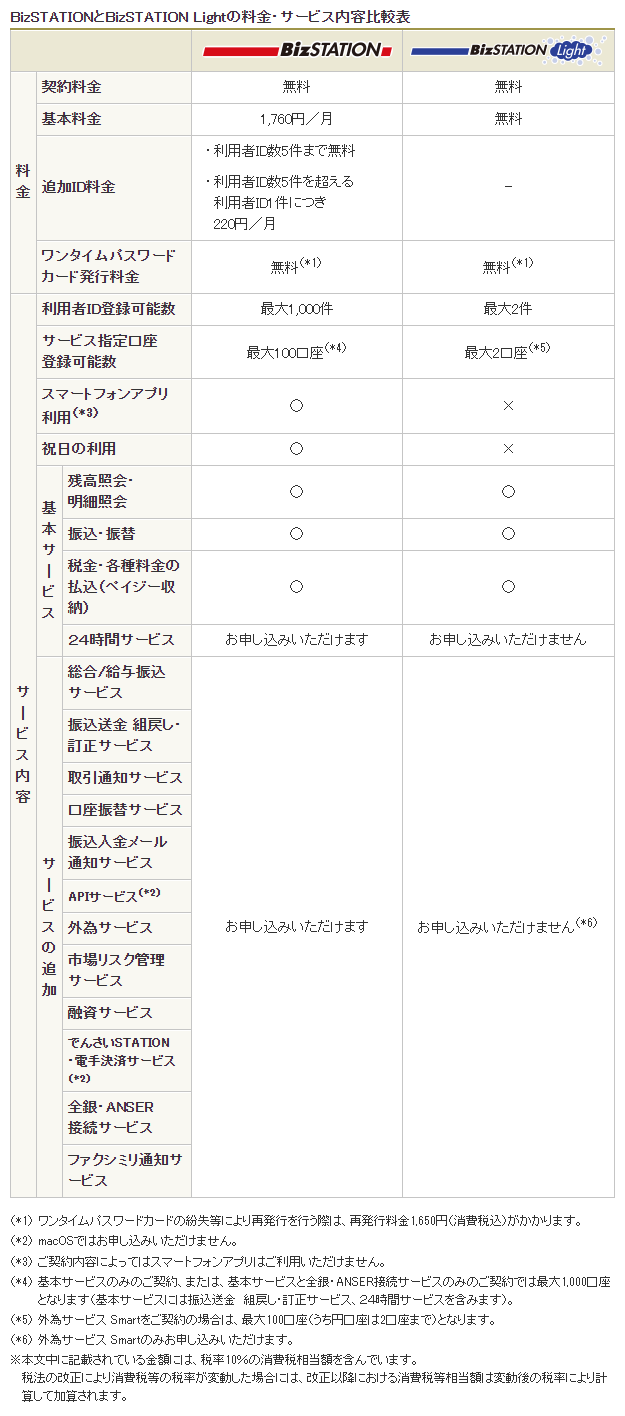
- Q6BizSTATION Lightのログイン方法について教えてください
- AMUFG Bizホームページの[ログイン]ボタンよりMUFG Bizにログイン後、トップページの[円預金]ボタンよりログインいただけます。
- Q7利用時間を確認したい
- ABizSTATIONのご利用時間は、こちらをご参照ください。
- Q8利用料金や手数料を確認したい
- ABizSTATIONのご利用料金、各種手数料はこちらをご参照ください。
- Q9BizSTATIONのトップページにあるMUFG Bizのボタンは何ですか
-
AMUFG Bizに遷移するためのボタンです。
お客様の利用環境により、新たに別画面でMUFG Bizの画面を立ち上げる場合がございます。新たにMUFG Bizの画面が立ち上がった場合、古い画面は閉じてください。
振込・振替
- Q1振込先は何件まで登録できますか
- A50,000件まで登録できます。
- Q2振込先の登録には書面での届け出が必要ですか
- Aサービス画面で登録できますので書面でのお届け出は不要です。登録内容はただちに反映されます。
- Q3翌日以降の振込・振替の予約はできますか
- A振込・振替は45営業日先まで、通知預金の支払いは7営業日先までの予約ができます。
- Q4通知預金の入金や支払いはできますか
- A通知預金の入金や支払いもできます。
- Q5振込の操作は1件ずつ行う必要がありますか
- A1回の操作で30件まとめてお取り引きいただけます。
- Q6振込の上限金額を設定したい
- Aサービス管理責任者、または利用者登録の実行・承認権限をお持ちの利用者は、利用者ごとに1件当たり、1日当たりの上限金額を設定できます。詳しい操作方法は、「操作マニュアル(基本サービス編)」をご参照ください。
- Q7サービス管理責任者が振込しようとしましたが、振込金額上限オーバーで振り込めませんでした
-
Aサービス管理責任者の振込上限金額は当初0円が設定されています。利用者登録の変更で振込上限金額を変更してください。
利用者登録で限度額を変更した後は、BizSTATIONをログアウトし、再度ログインしてください。(利用者登録で変更した内容はログアウトしないと反映されません。)
- Q8振込・振替のデータ作成者と承認者を分けることはできますか
- A利用者ごとに操作権限を分けることができます。
- Q9他行あてに振込先口座を確認して振込を行う事ができますか
- A可能です。その場合、1回の操作で1件ずつの振込となります。
- Q10振込手数料を差し引いた金額で振り込みはできますか
- A振込では、振込手数料の「当方負担」と「先方負担」を選択できます。「先方負担」を選択すると振込金額が自動的に差引計算され振り込みされます。
- Q11総合/給与 振込サービスの振込先事前登録の振込先を選択することはできますか
-
A可能です。総合/給与 振込サービスで登録した振込先事前登録をコピーして利用できます。
- ※BizSTATION Lightは対象外です。
- Q12振込予約が残高不足のため処理されませんでした。当日中に入金すれば振り込まれますか
- A振込指定前日に残高がなければ、予約はキャンセルとなり、改めて振込操作が必要となります。
- Q13振込・振替、振込・振替予約、予約取消の締切時間はいつまでですか
-
A
以下の通りです。
(締切時間より前に、店頭や組戻しセンター等で組戻し・訂正をお受けすることはできませんので、ご了承ください。)○振込・振替
- 振込(他行口座あて):当日15:00まで
- 当座預金への振込・振替(当行本支店口座あて):当日16:00まで
- 当座預金以外への振込・振替(当行本支店口座あて):当日19:00まで
- ※24時間サービスご契約の場合、当日24:00まで可能です。全銀ファイル取込による振込の締切時間は、24時間サービスをご契約の場合でも、通常の振込の締切時間と同様です。
- ※振込専用支店の一部の普通預金への振込は当日16:00までとなります。
○振込・振替予約、予約取消
振込・振替指定日の前日21:00までです。
- ※振込・振替指定日の前日が銀行休業日の場合は、指定日の前営業日から指定日の前日朝までの間、振込予約、振替予約、予約取消操作は21:00以降ご利用いただけません。
なお、ANSERサービスの予約取引(振込・振替予約、予約取消)の場合、祝日はご利用いただけません。
- Q14振込先口座名に「・」(中黒点)は使えますか
- A振込に関する銀行間ルールで「・」(中黒点)は使えないことになっています。「.」(ドット)か、空欄(スペース)をお使いください。
- Q15振込先の正しい口座名がわからないが振り込めますか
- A科目・口座番号・口座名(カナ)が誤っていると、先方への入金遅延や未着となる可能性がありますので、振込先の正しい情報をご入力ください。
- Q16「振込方法の選択」画面に『4.』[処理不能明細より振込]ボタンが表示されません
- ABizSTATION Lightは対象外のため表示されません。
- Q17[処理不能明細より振込]ボタンを押した後、処理不能明細一覧に表示されるのは振込だけですか
- A振込のみ表示されます。振替、通知預金の入金・支払は対象外のため表示されません。
- Q18「振込振替予約 処理不能のご連絡」のセキュアメッセージが到着したので、処理不能となった振込予約明細を新たに作成して申請/実行を行いましたが、対象の明細が処理不能明細一覧から削除されません
-
A処理不能明細一覧から明細を選択せず、新たに振込明細を作成して申請/実行を行った場合は、処理不能明細一覧から対象の明細は削除されません。
振込を行う際には、重複して別途お取引いただいていないか十分ご注意ください。
- Q19全銀ファイル取込による振込とはどのような機能ですか
- A全国銀行協会制定の総合振込レコード・フォーマットに準拠したテキスト形式のファイルを取り込んで、振込先口座を確認のうえ振込を行う機能です。
- Q20全銀ファイル取込による振込はどうしたら利用できますか
- A総合/給与 振込サービスをご契約のお客さまのみご利用が可能です。(BizSTATION Light、グループ一括契約サービス、サーバ接続サービスを除く)本機能の利用に伴う新たな料金はかかりません。
残高照会・明細照会
- Q1照会できる口座を教えてください
-
Aサービス指定口座としてお届け出の普通預金、当座預金、通知預金、定期預金の照会ができます。
ただし、BizSTATION Lightの場合は、サービス指定口座としてお届け出いただける口座は代表口座を含め2口座となります。
- Q2いつ時点の残高が照会できますか
- A当日残高に加えて、前日残高、前月末残高をリアルタイムで照会できます。
- Q3一度に複数口座の残高を照会できますか
-
A一度に100口座までの残高を照会できます。
ただし、BizSTATION Lightの場合は、サービス指定口座としてお届け出いただける口座は代表口座を含め2口座となります。
- Q4どのくらいの期間の明細を照会できますか
- A前月1日から当日までの明細を照会できます。
- Q5振込入金の明細を照会できますか
- A普通預金、当座預金については、振込入金明細のほか、全明細・支払明細・入金明細も照会できます。
- Q6通知預金や定期預金の明細も照会できますか
- A通知預金、定期預金については、照会時点のお預け入れ明細を照会できます。
- Q7照会結果をデータでダウンロードできますか
-
ACSV形式やテキスト形式のデータでダウンロードできます。
- ※CSV形式やテキスト形式は、全国銀行協会制定のフォーマットとは異なります。
フォーマットは、BizSTATIONにログインのうえ、画面右上の[ヘルプ]ボタン押下後、ヘルプメニューより、「基本サービス」の「フォーマット集」をご覧ください。
- ※CSV形式やテキスト形式は、全国銀行協会制定のフォーマットとは異なります。
- Q8明細照会の「摘要」の内容を教えてください
-
A
「摘要」には、お取引内容を表示しています。
主な表示内容は、以下のとおりとなりますので、ご確認ください。
なお、お取引内容の詳細や、ご不明な点がございましたら、お取引店にお問い合わせください。
- Q9BizSTATION Lightで残高照会・明細照会を利用できますか
- A残高照会・明細照会ともにご利用いただけます。
総合振込・給与賞与振込
- Q1社内システムや会計ソフトで作成した振込先情報や振込データを取り込むことができますか
-
A「全銀ファイル」(*)形式で作成した振込先情報や振込データを取り込むことができます。なお、サポートツール(ダウンロード)で、CSV形式・テキスト形式・タブ形式のファイルを「全銀ファイル」に変換することができます。
さらに、申請権限(ファイル取込のみ)の権限で取り込みを行うと、承認権限者のみ参照可能となり、セキュリティ強化につながります。- (*)全国銀行協会が制定するレコード・フォーマットに準拠したテキスト形式のファイルです。
- Q2XMLファイル形式で作成した総合振込データを取り込むことができますか
-
A総合振込XMLサービスをお申し込みいただくと、「XMLファイル」(*)形式で作成した総合振込データを取り込むことができます。
総合振込XMLサービスの概要は総合振込XMLサービス概要を知りたいをご参照ください。- (*)全国銀行協会が制定するレコード・フォーマットに準拠したXML形式のファイルです。またXMLファイルは給与振込ではご利用いただけません。
- Q3全銀EDIシステム(ZEDI)に対応したサービスはありますか
-
A総合振込XMLサービスは全銀EDIシステムに対応しており、お申し込みいただくと、振込データに添付された金融EDI情報(請求書番号等の商取引に関する情報)を振込先へ送信することが可能となります(振込先が金融EDI情報を確認するには、お取引金融機関へのお申し込み等が必要となります)。
総合振込XMLサービスの概要は総合振込XMLサービス概要を知りたいをご参照ください。
- Q4一回の操作で何件まで振り込みできますか
- A「全銀ファイル」を利用する場合、画面上で振込データを作成する場合ともに一度に50,000件まで振り込みできます。
- Q5振込先は何件まで登録できますか
- A総合振込、給与賞与振込それぞれ10,000件まで登録できます。
- Q6振込手数料を差し引いた金額で振り込みはできますか
- A総合振込では、振込手数料の「当方負担」と「先方負担」を選択できます。「先方負担」を選択すると振込金額が自動的に差引計算され振り込みされます。
- Q7承認者を複数に分けることができますか
- A操作権限には申請権限と承認権限があります。承認権限には、2人の承認を必要とする複数承認権限を設定することもできます。
- Q8承認したデータを訂正したい
-
A総合振込は振込指定日の1営業日前18:00まで、給与・賞与振込は振込指定日の3営業日前18:00まで取消が可能です。
BizSTATION上で承認権限者が予約取消を行い、取消したデータを修正のうえ、承認締切時間までに承認してください。なお、取消手順につきましては、円預金サービス(総合振込)(PDF)、全銀VALUX/ADPサービス(総合振込)(PDF)をご覧ください。
なお、承認締切時間より前に、店頭や組戻しセンター等で組戻し・訂正をお受けすることはできませんのでご了承ください。
- Q9総合振込、給与賞与振込の締切時間はいつまでですか(データ取消、データ訂正含む)
-
A以下の通りです。なお、締切時間より前に、店頭や組戻しセンター等で
組戻し・訂正をお受けすることはできませんので、ご了承ください。- 総合振込:振込指定日の前営業日18:00まで
- 総合振込、給与賞与振込(当行本支店口座あてのみ):振込指定日の前営業日18:00まで
- 給与賞与振込(他行口座あてを含む):振込指定日の3営業日18:00まで
- Q10CAMSの各種サービスおよび、U-LINE Xtraで利用している振込先情報を移すことはできますか
-
Aサポートツール(ダウンロード)を使えば、当行からご提供しているCAMSの各種サービスおよび、U-LINE Xtraから振込先情報を移すことができます。
- ※一部対応できないサービスおよび、商品がございます。また、お客さまのパソコンなどの環境によりご利用できない場合がございますのでご了承ください。
- Q11処理依頼データまたはデータ引渡票(FAX)が必要ですか
- A不要です。画面上の承認操作で振込依頼が完了します。
- Q12振込依頼が受け付けられたことを確認できますか
- A振込依頼が受け付けられたことは、受付明細照会として画面上で確認できます。
- Q13振込データを再利用できますか
- A過去の振込データをコピーして再利用することができます。さらに、複数の振込データを結合したり、同一受取人あて明細を合算して、まとめて送信することが可能です。
- Q14総合振込XMLサービス概要を知りたい
-
Aサービス仕様の概要は以下の通りです。
- 対象取引:総合振込(給与賞与振込は対象外です。)
- ファイル形式:全国銀行協会が制定するレコード・フォーマットに準拠したXML形式のファイル。文字コードは、UTF-8のみです。
- ファイル容量:最大12MB(12,582,912バイト)まで取り込めます。12MBで振込可能な件数は振込データの内容により異なりますが、金融EDI情報が設定されていない場合は最大約8,500件となります。
- サービス利用可能時間、承認時限:総合振込サービスと同じです。
- Q15総合/給与 振込サービスを未契約で総合振込XMLサービスのみを申し込めますか
- A総合振込XMLサービスは総合/給与 振込サービスをご契約のお客さま向けのサービスです。総合/給与 振込サービスを未契約で総合振込XMLサービスのみをお申し込みいただくことはできません。
- Q16全銀EDIシステム(ZEDI)について詳しく知りたい
- A全国銀行協会のホームページに、ZEDIの詳しい情報が掲載されていますので、ご参照ください。
振込送金 組戻し・訂正
- Q1組戻し・訂正サービスとはどのようなサービスですか
-
Aお客さまよりご依頼いただいたお振込内容(金融機関名、支店名、科目、口座番号、口座名など)に誤りがあり、振込先銀行で入金不能となった場合、振込先銀行より当行へ連絡があります(不着明細)。
この不着明細をBizSTATION上で照会し、引落口座に戻したり(組戻し)、正しい振込先内容に修正したり(訂正)また、組戻しと修正された振り込みを同時に行う(再振込)ことができるサービスです。
これまでのように書面作成の手間がなく、事務効率化が図れます。
- Q2振込不着明細や資金返却済明細発生の通知を受け取ることができますか
-
A通知設定を行うことで、FAXや電子メールで通知を受け取ることが可能です。
BizSTATIONトップ画面の「各種設定」から「届出内容登録」を選択して通知設定を行ってください。
詳しい操作方法は、「操作マニュアル(振込送金 組戻し・訂正サービス編) 第1部 第2章(1)「振込送金 組戻し・訂正サービス」の利用開始に関する設定を行う」をご参照ください。
取引通知
- Q1取引通知サービスとはどのようなサービスですか
-
Aお取引明細を「全銀ファイル」(*)形式でダウンロードし、社内システムや会計ソフトに取り込んで加工することができます。
また、BizSTATION上で明細の検索や並べ替えを行い、印刷・CSV方式でのダウンロードをすることができます。- (*)全国銀行協会が制定するレコード・フォーマットに準拠したテキスト形式のファイルです。
- Q2取引明細をXMLファイルでダウンロードできますか
-
A取引通知XMLサービスをお申し込みいただくと、お取引明細を「XMLファイル」(*)形式でダウンロードし、社内システムや会計ソフトに取り込んで加工することができます。
- (*)全国銀行協会が制定するレコード・フォーマットに準拠したXML形式のファイルです。
- Q3全銀EDIシステム(ZEDI)に対応したサービスはありますか
- A取引通知XMLサービスは全銀EDIシステムに対応しており、お申し込みいただくと、振込データに添付された金融EDI情報(請求書番号等の商取引に関する情報)を受信することが可能となります。
- Q4どのような口座の取引明細を照会できますか
- A通知対象口座としてお届け出の普通預金、当座預金の取引明細が照会できます。
- Q5どのような種類の明細をダウンロードできますか
- A事前のお届け出により、「入出金明細」を選んだ場合は全ての明細をダウンロードすることができます。また、「振込入金明細」を選んだ場合は口座に振込みされた分の明細のみをダウンロードすることができます。
- Q6どのくらいの期間の明細を照会できますか
- A前月1日以降の明細を照会できます。
- Q7明細表作成(CSV方式ダウンロード)では、期間や振込依頼人名などいろいろな切り口で取引明細の検索ができますか
- A取引金額、振込依頼人番号、振込依頼人名、期間を指定して検索することが可能です。
- Q8取引通知サービスを未契約で取引通知XMLサービスのみを申し込めますか
- A取引通知XMLサービスは取引通知サービスをご契約のお客さま向けのサービスです。取引通知サービスを未契約で取引通知XMLサービスのみをお申し込みいただくことはできません。
- Q9全銀EDIシステム(ZEDI)について詳しく知りたい
- A全国銀行協会のホームページに、ZEDIの詳しい情報が掲載されていますので、ご参照ください。
- Q10ダウンロード単位の「利用者単位」と「契約者単位」の違いを教えてください
-
A「利用者単位」は、利用者ごとに連続した明細をダウンロードすることができます。
「契約者単位」は、ご契約のBizSTATION単位で、連続した明細のダウンロードを行えます。前回ダウンロードした明細の続きを、どなたでもダウンロードすることができます。
口座振替
- Q1口座振替サービスとはどのようなサービスですか
-
ABizSTATIONの画面上で、口座振替データを弊行へ依頼することにより、お取引先の口座から資金を引落しお客様の口座へ入金(資金移動)を行うことができるサービスです。
口座振替サービスのご利用については、別途口座振替契約が必要となります。お手数ですがお取引店までお問い合わせください。
- Q2社内システムや会計ソフトで作成した口座振替データを取り込むことができますか
-
A「全銀ファイル」形式で作成した口座振替データを取り込むことができます。なお、サポートツールで、CSV形式・テキスト形式・タブ形式のファイルを「全銀ファイル」に変換することができます。
(BizSTATIONの画面上で口座振替データを作成することもできます。)
- Q3一度に何件まで口座振替データを送信できますか
- A40,000件まで送信できます。
- Q4どのくらいの期間の口座振替結果明細を照会できますか
- A引落日が3ヵ月前の月の月初日から2営業日前までの明細を照会できます。
- Q5照会結果をデータでダウンロードできますか
- ACSV形式や全銀フォーマットでダウンロードできます。
振込入金メール通知
- Q1振込入金メール通知サービスはどのようなサービスですか
-
A指定した口座に振込が発生した際、登録のメールアドレスに振込入金があった旨をお知らせします。特定の条件と一致した振込入金のみメール通知することもできます。
「入金金額の範囲」「振込人情報(振込依頼人番号/振込依頼人名)」等の設定が可能です。
- Q2メールアドレスは何件まで登録できますか
- A1利用者につき2件まで登録できます。
- Q3複数の口座を通知対象とすることはできますか
- A100口座まで通知できます。
- Q4どのような口座がメール通知対象となりますか
- Aサービス指定口座としてお届け出いただいている当行の普通預金、当座預金がメール通知できます。
- Q5通知間隔は指定できますか
-
A通知間隔は都度/当日1回/当日2回/翌日1回/24時間都度より選択いただけます。
- 都度 … 振込入金発生の都度メール通知します。
(19:00以降に発生した振込入金は、翌営業日の8:00頃に1通にまとめてメール通知します) - 当日1回 … 1日に1回(15:30頃)、前回通知以降に発生した振込入金があれば1通にまとめてメール通知します。
- 当日2回 … 1日に2回(11:00頃、16:00頃)、前回通知以降に発生した振込入金があれば1通にまとめてメール通知します。
- 翌日1回 … 翌営業日に1回(8:00頃)、前日付の振込入金があれば1通にまとめてメール通知します。
- 24時間都度 … 24時間、振込入金発生の都度メール通知します。
(24時間サービスご契約時のみ選択可能)
- 都度 … 振込入金発生の都度メール通知します。
API
- Q1APIサービスとはどのようなサービスですか
-
ABizSTATIONの機能を外部サービス会社(*)が提供する各種サービスと連携させてご利用いただけるサービスです。
- (*)外部サービス会社とは、APIサービスを介してお客さまにさまざまなサービスを提供する外部事業者の総称です。
- Q2APIサービスで利用可能となるのは、BizSTATIONのどのような機能ですか
-
Aお客さまが利用可能となるBizSTATIONの機能は、お客さまが別途ご契約される外部サービス会社が提供するBizSTATIONの機能の範囲となります。
外部サービス会社が提供するBizSTATIONの機能は、こちらのページをご確認ください。
- Q3どの外部サービス会社の提供サービスの利用が可能ですか
- A利用可能な外部サービス会社の提供サービスについては、こちらのページをご確認ください。
外為
- Q1外国送金を受け取りたいのですが、どうすればいいですか
- A外国送金のお受け取りは、原則としてお受取人名義の当行口座へのご入金となります。お客さまの口座情報を送金人にお伝えください。当行での事前のお手続きは原則必要ありません。送金人に伝えるべき情報(英文表記)およびご入金時の取り扱いについては、こちらをご覧ください。
FOREX
- Q1BizSTATIONで証明書を取得・更新したのですが、FOREXサービスにログインできません
-
AFOREXサービスではBizSTATIONで証明書を取得・更新した翌営業日からログインできるようになります。その為、取得・更新当日はご利用できませんのでご注意ください。
更新日当日にFOREXサービスを利用される場合は、FOREXサービスにログインする際に更新前の証明書を選択することでログイン可能です。
- Q2FOREXサービスの利用者一覧に利用者のIDが反映されていません
- ABizSTATIONで利用者IDを登録した翌営業日からFOREXサービスに反映されます。
- Q3何度パスワードを入力しても同じエラー画面が表示されます
- AFOREXサービスに直接ログインする場合、BizSTATIONのパスワードとは異なる専用のパスワードをご入力いただきます。また、誤ったパスワードを続けて数回入力すると、安全のため取引ロックがかかります。(ロック解除の手続きはこちら)
- Q4初回ログイン後、パスワード変更画面が出ました。何故すぐ変更させるのですか
-
A初回ログインパスワードは当行またはサービス管理責任者が登録します。このため、FOREXサービス専用ログインパスワードをご利用者本人のみが知るものとするために変更いただいています。
この変更により他者が知り得ないFOREXサービス専用ログインパスワードとなりますので、お忘れにならないよう十分にご注意ください。なお、取引実行パスワードもあわせてご変更ください。
- Q5変更後も今と同じパスワードを使いたいのですが
- Aセキュリティの観点から、過去使用されたパスワードはお使いいただけません。
ファクシミリ通知サービス
- Q1ファクシミリ通知サービスとはどのようなサービスですか
- Aお客さまのファックス機でお取引明細や公表相場を自動受信することができるサービスです。また、ファクシミリ通知履歴のご照会および該当明細の再送を依頼することができます。
- Q2どのような種類の明細を受信できますか
-
A
サービス種類ごとに選択いただいた明細種類を受信できます。(下表ご参照)
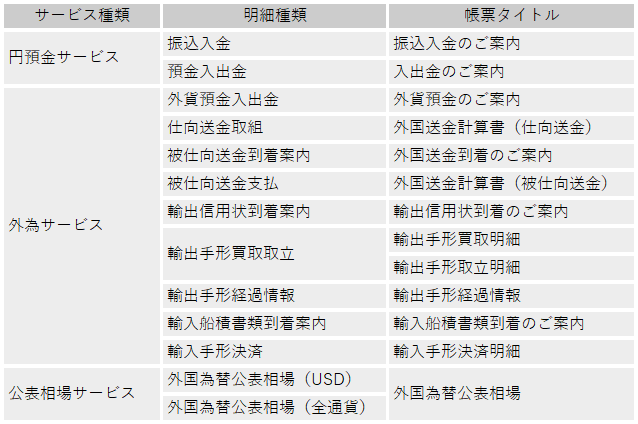
- Q3サービス種類は、「円預金サービス」、「外為サービス」、「公表相場サービス」のすべてを申し込む必要がありますか
-
A
サービス種類(下表ご参照)は、ひとつから申し込むことができます。
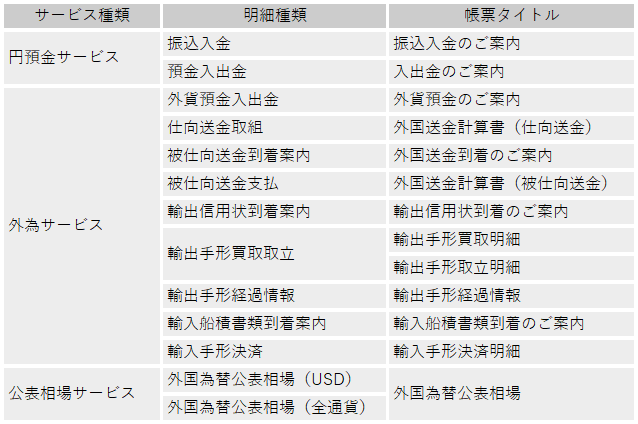
- Q4どのような口座の取引明細が通知対象となりますか
-
Aサービス指定口座のうち、ファクシミリ通知サービスの通知対象口座としてお届け出いただいている当行の口座が対象となります。
振込入金・預金入出金は、普通預金、当座預金の取引明細を通知できます。
外貨預金入出金は、外貨普通預金、外貨当座預金の取引明細を通知できます。
- Q5通知間隔は指定できますか
-
A
通知間隔は、都度/当日1回/当日2回/翌日一括より選択できます。
- 都度 … 明細発生の都度通知します。
- 当日1回 … 1日に1回(15:30頃)、前回通知以降に発生した明細があればまとめて通知します。
- 当日2回 … 1日に2回(11:00頃、16:00頃)、前回通知以降に発生した明細があればまとめて通知します。
- 翌日一括 … 翌営業日に1回(8:00頃)、前日までの明細があればまとめて通知します。
- ※公表相場サービスの通知間隔は「都度」のみです。また、当日の公表相場情報のみを通知いたします。
- Q6ファックス番号は何件まで登録できますか
-
A150件まで登録可能です。
150件を超える場合は、お取引店までご相談ください。
- Q7何日前までの明細を再送できますか
- A一度通知した明細は、通知日が31日前から当日分までの間であれば再送することができます。
- Q8通知済みの明細や通知エラーの明細をもう一度送ってほしい(明細の再送方法を知りたい)
-
A
<サービス管理責任者の場合>
サービス管理責任者ご自身でBizSTATION画面から再送を行ってください。<サービス管理責任者以外の場合>
サービス管理責任者に再送をご依頼いただくか、「BizSTATION ファクシミリ通知サービス 操作等に関するお問い合わせ」までお問い合わせください。
- Q9利用できるファックスの通信規格を知りたい
- A本サービスを利用できるファックス通信規格はG3規格のみです。
その他
- Q1市場リスク管理サービスについて知りたい
- A市場リスク管理サービスのQ&Aは、BizSTATIONにログインのうえ、画面右上の[ヘルプ]ボタン押下後、ヘルプメニューより、各サービスの「よくあるご質問」をご覧ください。
- Q2融資サービスについて知りたい
- A融資サービスのQ&Aは、BizSTATIONにログインのうえ、画面右上の[ヘルプ]ボタン押下後、ヘルプメニューより、各サービスの「よくあるご質問」をご覧ください。
MUFG Bizについてのお問い合わせ先

